como parte de Versión de cromo Desde Edge, Microsoft se enfoca en mejorar la privacidad Para evitar que los rastreadores web de terceros recopilen datos sobre usted.
A partir de esta nueva versión, Microsoft Edge presenta “Configuración”Prevención de seguimientoEl nuevo, que permite elegir entre tres niveles diferentes de privacidad, incluyendo Basic و Equilibrado و Estricto Para prevenir empresas maliciosas y publicidad. recopilar sus actividades y otra información valiosa.
Aunque todos los niveles ofrecen características Para bloquear rastreadores maliciosos Sin embargo, el nivel de seguimiento de anuncios será diferente según el nivel de privacidad que seleccione.
El 15 de enero de 2020, Microsoft lanzó el navegador Edge nueva base cromo primario. El navegador ya estaba en Beta Hace aproximadamente un año y la variante estable no era muy diferente. El navegador se ve igual que antes con un nuevo logotipo modificado. Pero habiendo dicho eso, la parte que me ha mantenido enamorada de él o fascinada por él desde el comienzo de su experiencia fue toda Opciones de privacidad que proporciona.

El nuevo Edge Chromium tiene una herramienta para bloquear anuncios y prevenir Seguimiento del sitio web de manera integrada. Sin embargo, hay diferentes niveles, déjame explicarte cómo funciona.
¿Qué es el seguimiento en línea?
difícil Los sitios web clasifican a cada visitante en función de su ID de usuario e información de hardware y dirección IP. Esta etiqueta se utiliza luego para entregar anuncios, productos o noticias personalizados. Por ejemplo, si visita Amazon.com y busca un teléfono inteligente, Amazon tendrá una ruta para esta información. Este es un seguimiento propio, ya que el sitio sugerirá otros teléfonos inteligentes que le podrían gustar en la página de inicio o enviándolos a su identificación de correo electrónico.
Aparte de eso, Amazon también tiene rastreadores de terceros. Entonces, si está buscando teléfonos inteligentes, verá anuncios de teléfonos inteligentes de Amazon en FaceBook, Instagram, etc. Las herramientas de terceros rastrean un poco porque comparten sus datos con varias partes y la cadena continúa.
Cómo bloquear anuncios y seguimiento web en Edge Chromium
Edge Chromium, de forma predeterminada, activa el bloqueo y la prevención de seguimiento. Sin embargo, se establece en un nivel equilibrado que no es el más estricto. Para hacerlo más difícil, dirígete a Configuración de borde.
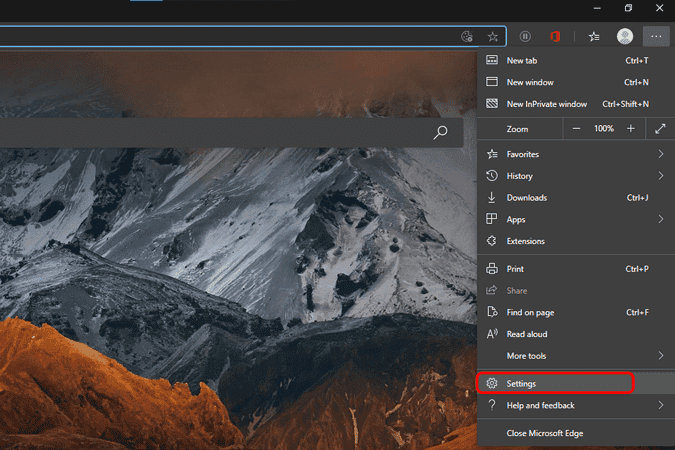
en la página "Configuración de"Dirígete a la pestaña"Privacidad y Servicios“Donde verás una opción”Prevención de seguimiento. La configuración Equilibrada, establecida de forma predeterminada, significa que solo los rastreadores y los anuncios se bloquearán en sitios web no deseados. Los sitios que visita con frecuencia aún podrán ejecutar rastreadores para obtener su información. Para evitar esto, haga clic en Estricto para ir más estrictamente a bloquear anuncios y evitar el seguimiento por completo.
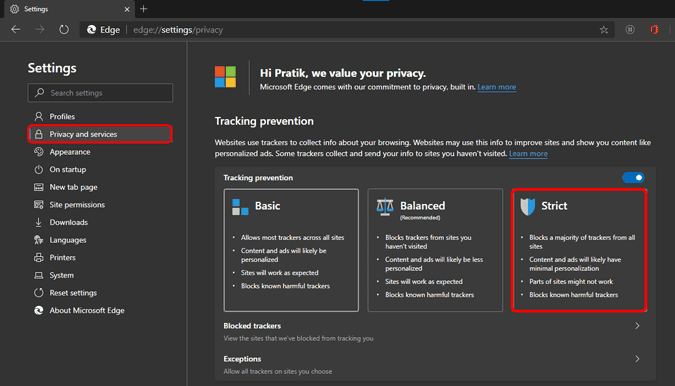
Para comprobar el seguimiento de bloqueos, abra un sitio web y, una vez que esté cargado, toque el icono de candado junto a la URL. La ventana emergente le mostrará la conexión, el certificado y la información de seguimiento web. Por ejemplo, abrí washingtonpost.com y los menús emergentes debajo de las listas de pistas que están bloqueadas en una página web en particular.
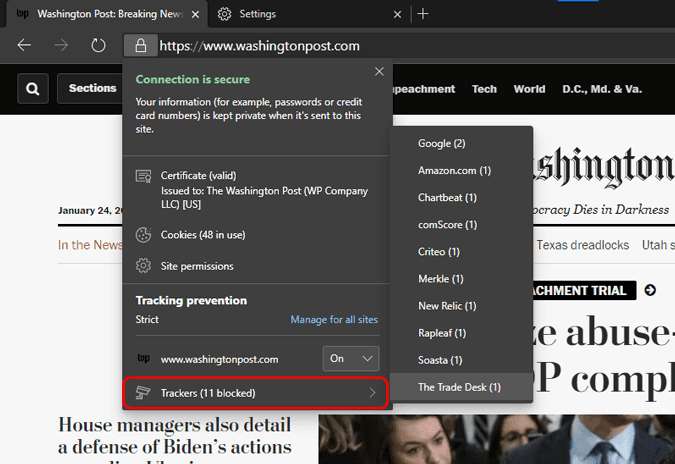
Como puede ver en la imagen a continuación, Edge detecta más rastreadores cuando la opción Evitar rastreo está configurada en Estricto. Sin embargo, la advertencia con Modo estricto es que rara vez puede interferir con los sitios que aparecen correctamente.
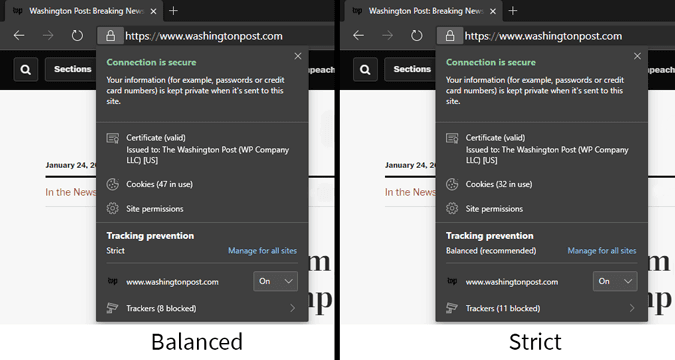
En caso de que tenga algunos sitios de confianza, puede agregarlos a la lista blanca. Para hacer esto, abra el sitio web deseado. Por ejemplo, quiero insertar una dirección web dz-techs.com en la lista blanca. Así, abriré dz-techs.com Y haga clic en el icono de candado junto a él. En la parte inferior, puede cambiar la opción de seguimiento a Desactivado. Una vez hecho esto, el navegador Edge Chromium ya no bloqueará los rastreadores en el sitio web seleccionado.
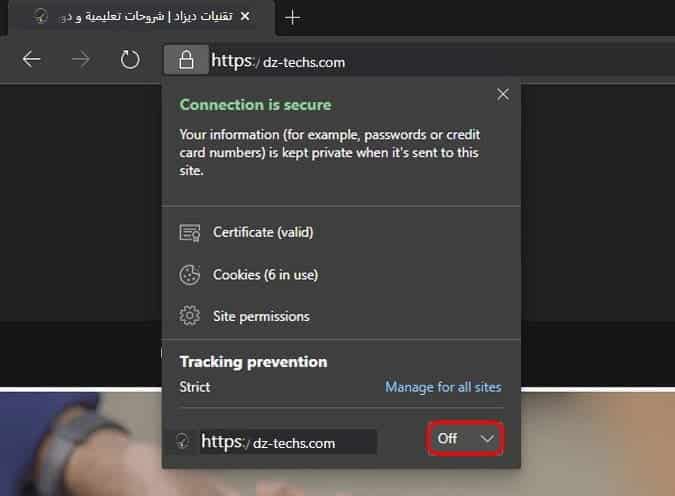
Comparación de herramientas de bloqueo integradas y complementos de bloqueo de terceros
La función de prevención de seguimiento integrada de Edge Chromium es efectiva pero no del todo poderosa. Puede bloquear la mayoría de rastreadores y anuncios personalizados, pero aún no descarta el bloqueo de anuncios en ciertos sitios web confiables. Por ejemplo, mira la siguiente captura de pantalla de YouTube.com. Todavía puedo ver anuncios junto con el video, incluso con la opción estricta de anti-seguimiento.
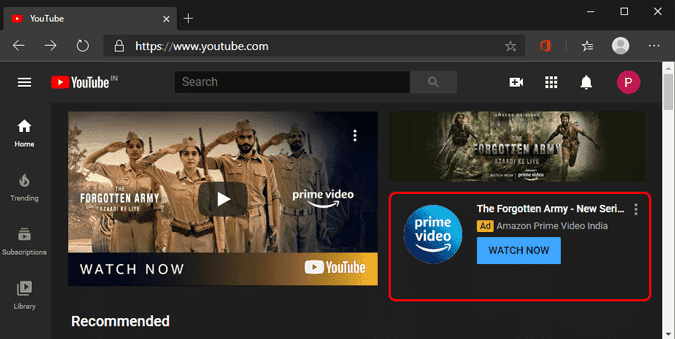
Comparación de Ghostery, Disconnect y Edge Chromium
Para medir la eficacia del bloqueador de seguimiento de Edge Chromium, lo comparé Con dos extensiones de navegador populares - Fantasma y Desconexión. Visité las páginas de inicio de un montón de sitios web y usé las tres herramientas para contar cuántos rastreadores están bloqueados en un sitio en particular. Durante mis pruebas, noté que Edge puede detectar más rastreadores en sitios web que Ghostery o Disconnect. Sin embargo, a veces, excusa algunos sitios web de los que no estoy seguro debido a que están en la lista blanca o no pueden encontrar los rastreadores.
| Nombre del Sitio Web | Southern Implants Cromo | Ghostery | Desconectar |
| Los Tiempos de la Ciudad Nueva York | 11 | 4 | 11 |
| El Correo de Washington | 5 | 5 | 1 |
| Tiempos de India | 6 | 3 | 2 |
| Amazon | 0 | 2 | 0 |
| 0 | 2 | 0 | |
| 1 | 0 | 0 | |
| YouTube | 0 | 3 | 0 |
| Etiqueta LinkedIn | 12 | 3 | 3 |
Los mejores complementos de bloqueo de seguimiento para Edge Chromium 2020
Si no está satisfecho con el bloqueador de seguimiento incorporado, Edge Chromium también admite Adiciones. Además de las extensiones de Microsoft Edge, también puede usar las extensiones de Google Chrome. YAquí hay una lista de algunos de ellos.
1. Fantasma
fantasma es Complemento de código abierto Para evitar el seguimiento y bloquear anuncios. Está disponible en Microsoft Store y este es mi favorito personal. Ghostery no tiene un enfoque agresivo con los sitios web y nunca he encontrado que interfiera con la interfaz del sitio web. En el pasado, Ghostery ganó cierta notoriedad debido a su complejo modelo de negocios. Pero, ahora es algo diferente. Tiene una versión premium desde $ 2 por mes que le brinda múltiples datos y estadísticas. Ghostery también tiene un programa de recompensas en el que te dan descuentos en compras y recompensas en lugar de anuncios.
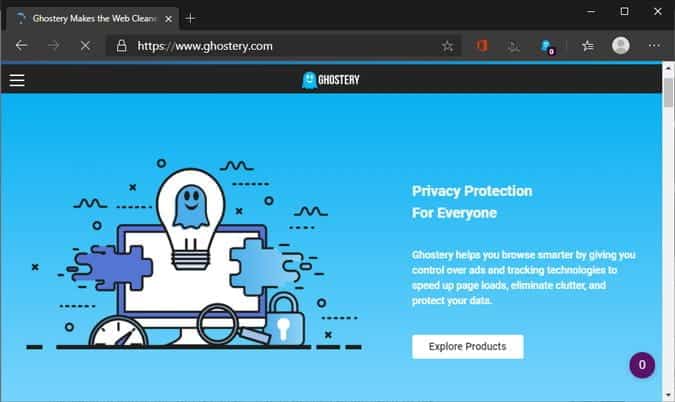
تنزيل Ghostery
2. Desconectar
Disconnect es otro complemento de bloqueador de seguimiento que actualmente no está disponible en Tienda de complementos de Microsoft Edge. Pero aún puede descargarlos desde Chrome Web Store. Desconectar consume menos recursos e incluso es menos agresivo al bloquear anuncios. Además de Ghostery, también puede bloquear anuncios y anuncios de texto. Además, descubrí que Disconnect estropea la experiencia de navegación de algunas interfaces web de algunas aplicaciones como Gmail, Google Calendar, etc.
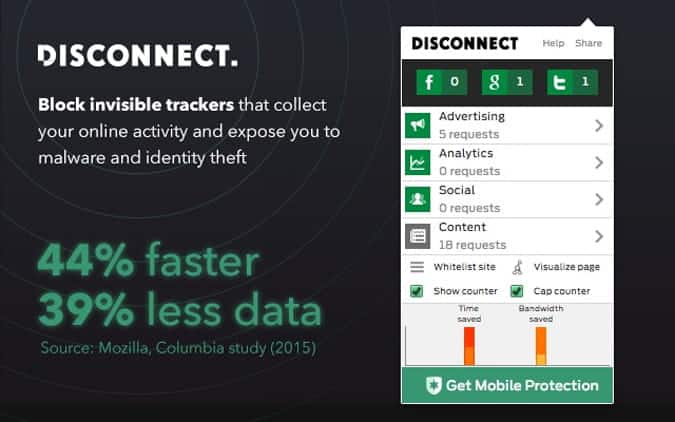
تنزيل Desconectar
palabras de cierre
Edge Chromium es hasta ahora similar a otros navegadores Chromium como Brave و Vivaldi y así. De hecho, calificaría eso Brave Mejor que Edge Chromium actualmente. Sin embargo, Edge tiene una ventaja real en términos de integración con Windows y sincronización entre plataformas. A partir de ahora, solo puede sincronizar el historial y las contraseñas, pero en las próximas variantes, Edge le permitirá sincronizar pestañas abiertas, historial, extensiones, etc. Si Microsoft pudiera sacar el truco del ecosistema de su bolsa, vería a muchas más personas migrando a Edge Chromium.







